Riješite probleme s Discord vezom na Windows računalu
Osim pogrešaka povezivanja koje su obično navedene u zapisniku konzole(connection errors that are usually listed in the Console Log) kada naiđete na pogreške u Discordu(Discord) , postoje opći problemi s vezom s Discordom s(Discord connection issues) kojima se možete suočiti dok igrate igrice na računalu sa sustavom Windows 10 ili Windows 11. U ovom ćemo postu istražiti takve probleme i ponuditi najprikladnija rješenja.
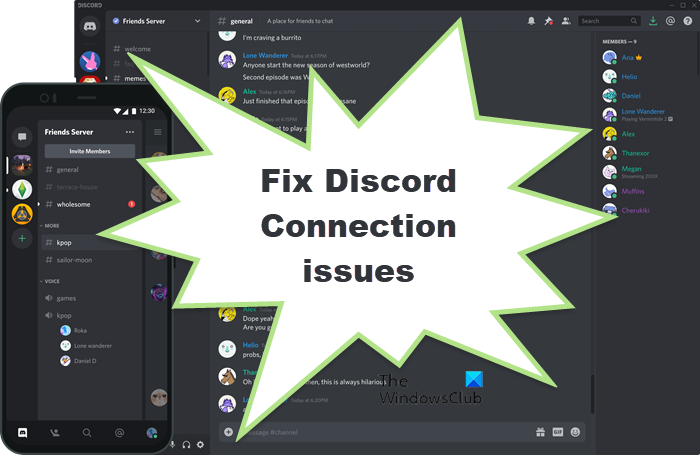
Ne možete se povezati s Discordom na računalu?
Postoji mnoštvo uzroka za ovaj problem. Ako je vaš Discord zapeo na zaslonu za povezivanje, možete slijediti naš vodič za rješavanje problema kako biste ga popravili – što znači da ćete morati proći kroz svaki korak rješavanja problema jedan po jedan dok se ne riješi.
Zašto moj Discord ima lošu vezu?
Kada imate lošu Discord vezu, nećete moći nastaviti razgovor sa svojim suigračima. Najvjerojatniji krivci za ovaj problem uključuju sljedeće;
- Tehnički problemi na strani Discorda, kao što je velika količina prometa.
- Problemi s internetskom(Internet) vezom na vašem uređaju.
- Oštećeni podaci aplikacije.
- Prilagođene internetske postavke.
Riješite probleme s Discord vezom
Ako ste suočeni s problemima s vezom s Discordom(Discord connection issues) , možete isprobati naša preporučena rješenja u nastavku bez posebnog redoslijeda i provjeriti pomaže li to riješiti problem.
- Ponovno pokrenite računalo i internetski uređaj
- Ponovno pokrenite Discord
- Ažurirajte Discord
- Provjerite status Discord poslužitelja
- Onemogućite nepotrebna proširenja preglednika
- Pokrenite alat za rješavanje problema s mrežom
- Isprobajte tehnologiju spajanja kanala
- Deinstalirajte VPN i/ili uklonite proxy (ako je primjenjivo)
- Promijenite na Google javni DNS
- Onemogućite hardversko ubrzanje
- Isprobajte web verziju Discorda
- Deinstalirajte i ponovno instalirajte Discord aplikaciju
Pogledajmo opis procesa koji se odnosi na svako od navedenih rješenja.
1] Ponovno pokrenite računalo i internetski uređaj
Prvo, ponovno pokretanje vašeg računala za igre sa sustavom Windows(restarting your Windows gaming PC) , kao i modema ili usmjerivača, moglo bi riješiti probleme s lošom vezom u Discordu . (Discord)Ako ne, pokušajte sa sljedećim rješenjem.
2] Ponovno pokrenite Discord
Ovdje je to samo slučaj pravilnog zatvaranja aplikacije i ponovnog otvaranja. Zatvorite aplikaciju Discord iz sistemske trake/područja obavijesti na krajnjoj desnoj strani programske trake, pričekajte nekoliko sekundi, a zatim je ponovno otvorite. To može stvoriti novu vezu koja može ponovno pokrenuti Discord da radi.
3] Ažurirajte Discord
Možda se suočavate s ovom pogreškom jer je aplikacija Discord zastarjela. U tom slučaju morate ažurirati aplikaciju Discord(update the Discord app) i vidjeti hoće li to pomoći.
4] Provjerite status Discord poslužitelja
Ovdje morate provjeriti status Discord poslužitelja na DiscordStatus.com (Discord)kako(DiscordStatus.com) biste bili sigurni da poslužitelj jednostavno nije neaktivan za vašu regiju već globalno. Ako je potonje slučaj, ne možete ništa učiniti osim pričekati da se poslužitelj vrati na mrežu.
5] Onemogućite(Disable) nepotrebna proširenja preglednika
Povremeno će proširenje uzrokovati probleme s aspektima web-mjesta. Ako ste nedavno počeli imati problem s vezom za Discord , a nedavno ste instalirali novo proširenje, možete onemogućiti proširenje preglednika(disable the browser extension) i vidjeti je li problem riješen. Ako ne, pokušajte s vraćanjem sustava ili nastavite sa sljedećim rješenjem.
6] Pokrenite alat za rješavanje problema s mrežom
Ovo rješenje zahtijeva da pokrenete Network Troubleshooter . Čarobnjak će riješiti sve potencijalne probleme(Wizard) s mrežnom vezom na vašem uređaju sa sustavom Windows 10/11.
7] Pokušajte Channel Bonding Technology
Prema Techopedia.com;
Channel bonding is a practice commonly used in IEEE 802.11 implementations in which two adjacent channels within a given frequency band are combined to increase throughput between two or more wireless devices. Channel bonding is also known as Ethernet bonding, but it is used heavily in Wi-Fi implementations.
Za ovo rješenje možete isprobati veznu VPN aplikaciju kao što je Speedify(VPN app such as Speedify) . Speedify dolazi s tehnologijom povezivanja kanala koja vam omogućuje otključavanje propusnosti sa svih vaših uređaja, omogućujući vam da istovremeno koristite više veza s internetom.
8] Deinstalirajte VPN(Uninstall VPN) i/ili uklonite proxy (ako je primjenjivo)
VPN klijent ili proxy poslužitelj(VPN client or a Proxy server) mogao bi pokrenuti ovu pogrešku zbog neke vrste smetnji koje na kraju blokiraju komunikaciju između vašeg Windows 11/10 klijentskog računala i Discord poslužitelja. U tom slučaju možete pokušati deinstalirati VPN softver(uninstalling the VPN software) ili ukloniti bilo koji proxy poslužitelj s računala i vidjeti hoće li to riješiti problem.
9] Promijenite u Google javni DNS
Promjena na Google javni DNS(Changing to Google Public DNS) na vašem sustavu za igranje u sustavu Windows mogla bi riješiti problem. Ako se problem nastavi, možete isprobati sljedeće rješenje.
10] Onemogući hardversko ubrzanje
Možda nailazite na ove probleme ako ste omogućili hardversko ubrzanje (za obradu podataka putem GPU -a) na vašem sustavu. U tom slučaju, da biste riješili problem, morate onemogućiti Hardversko ubrzanje(disable Hardware Acceleration) .
11] Isprobajte web verziju Discorda
Ovo je više rješenje nego rješenje. Ovdje, budući da aplikacija Discord ima problema s vezom, najvjerojatnije zbog greške u aplikaciji, jednostavno možete isprobati web-verziju Discorda(Discord) na Discord.com .
12] Deinstalirajte(Uninstall) i ponovno instalirajte Discord aplikaciju
U krajnjem slučaju, možete deinstalirati aplikaciju Discord(uninstall the Discord app) (po mogućnosti upotrijebiti program za deinstalaciju softvera treće strane(third-party software uninstaller) ), obrisati sadržaj mape Discord AppData , ponovno pokrenuti računalo, a zatim preuzeti i ponovno instalirati najnoviju verziju aplikacije Discord na svoj Windows 10/11 PC.
Za brisanje/brisanje sadržaja mape Discord AppData učinite sljedeće:
- Pritisnite tipku Windows key + R da biste pozvali dijaloški okvir Pokreni.
- U dijaloškom okviru Pokreni upišite varijablu okruženja(environment variable) ispod i pritisnite Enter.
%appdata%
- Na tom mjestu pronađite (možda ćete morati prikazati skrivene datoteke/mape ) mapu Discord.
- Desnom tipkom miša kliknite mapu i odaberite Izbriši(Delete) . Potvrdite sve dodatne upite.
Bilo koje od ovih rješenja bi trebalo raditi za vas!
Related posts
Popravite Discord pogrešku s ograničenom ocjenom na računalu sa sustavom Windows
Popravite da Discord Mic ne radi u sustavu Windows 11/10
Popravite da kamera Discord ne radi na Windows računalu
Popravite Discord obavijesti koje ne rade u sustavu Windows 11/10
Popravite pogreške Discord glasovne veze u sustavu Windows 11/10
Popravite Ne postoji internetska veza nakon ažuriranja na Windows 10 Creators Update
Kako živjeti uživo na Discordu (2022.)
Najbolje besplatne Discord alternative za Windows 10
Popravite da je Discord zapeo u načinu cijelog zaslona
Kako popraviti "Postavljanje nije dovršeno zbog mjerene veze" u sustavu Windows 11/10
Popravite da je Discord zapeo na sivom zaslonu na Windows PC-u
Popravite pogrešku u slušanju zvuka igre Discord
Popravak Povezivanje vašeg Spotify računa s Discordom nije uspjelo
Popis naredbi Discord (najkorisnije naredbe za chat i botove)
Kako smanjiti korištenje Discord CPU-a u sustavu Windows 11/10
Ispravite grešku u ograničenoj ocjeni Discord
Crni ekran se pojavljuje tijekom dijeljenja zaslona u Discordu u sustavu Windows 11/10
Kako napustiti Discord server (2022.)
Sveobuhvatni vodič za formatiranje teksta Discord
Popravite pogrešku mrežne veze 0x00028002
